Додељивање подразумеваног штампача у оперативном систему Виндовс 10
Понекад корисници имају неколико уређаја за штампање у њиховој кућној употреби. Затим, приликом припреме документа за штампање, морате навести активни штампач. Међутим, ако у већини случајева цијели процес пролази кроз исту опрему, најбоље је поставити га као подразумевано и ослободити се од обављања непотребних радњи.
Погледајте и: Инсталирање управљачких програма за штампач
Садржај
Додели подразумевани штампач у оперативном систему Виндовс 10
У оперативном систему Виндовс 10 постоје три контроле које су одговорне за рад са опремом за штампање. Уз помоћ сваког од њих, спроводећи одређену процедуру, можете изабрати један од главних штампача. Даље ћемо вам рећи како да извршите овај задатак помоћу свих расположивих метода.
Погледајте и: Додавање штампача у Виндовс
Параметри
У оперативном систему Виндовс 10 постоји мени са параметрима, где се уређују и периферије. Додели подразумевани уређај кроз "Параметри" на следећи начин:
- Отворите "Старт" и идите на "Сеттингс" кликом на икону зупчаника.
- На листи секција пронађите и изаберите "Уређаји" .
- У менију са леве стране кликните на "Штампачи и скенери" и пронађите опрему која вам је потребна. Изаберите је и кликните на дугме "Управљај" .
- Додијелите подразумевани уређај кликом на одговарајуће дугме.
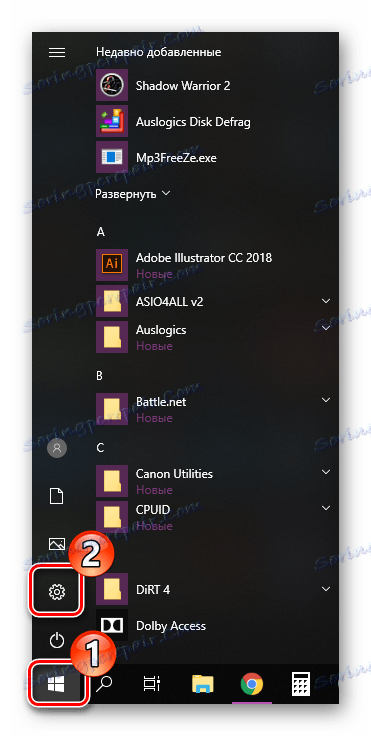
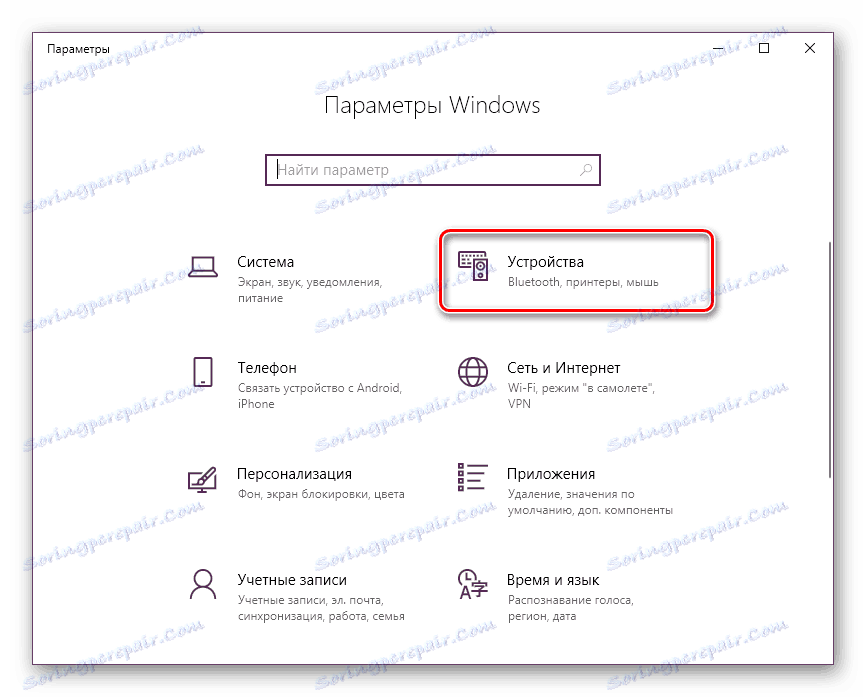
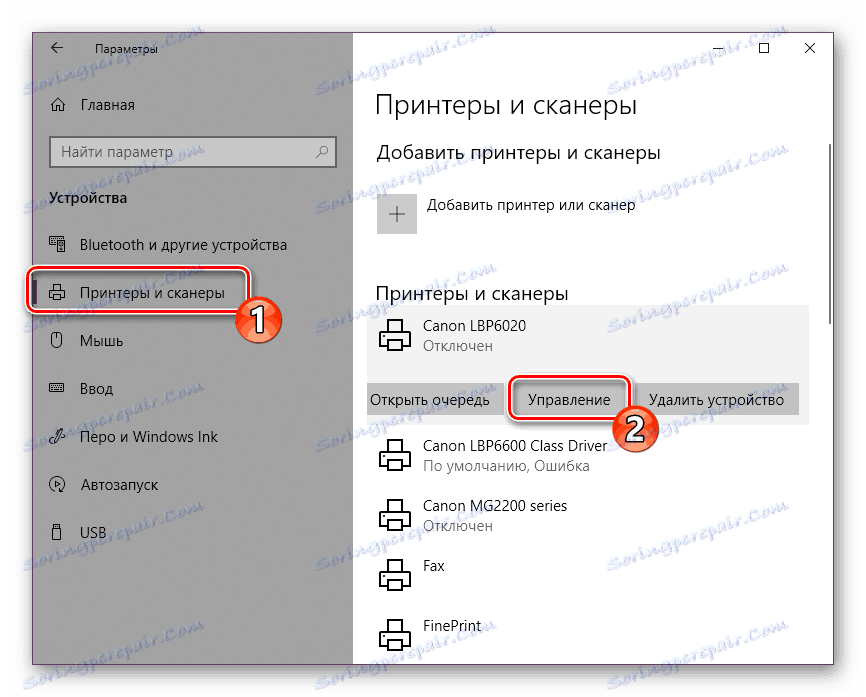
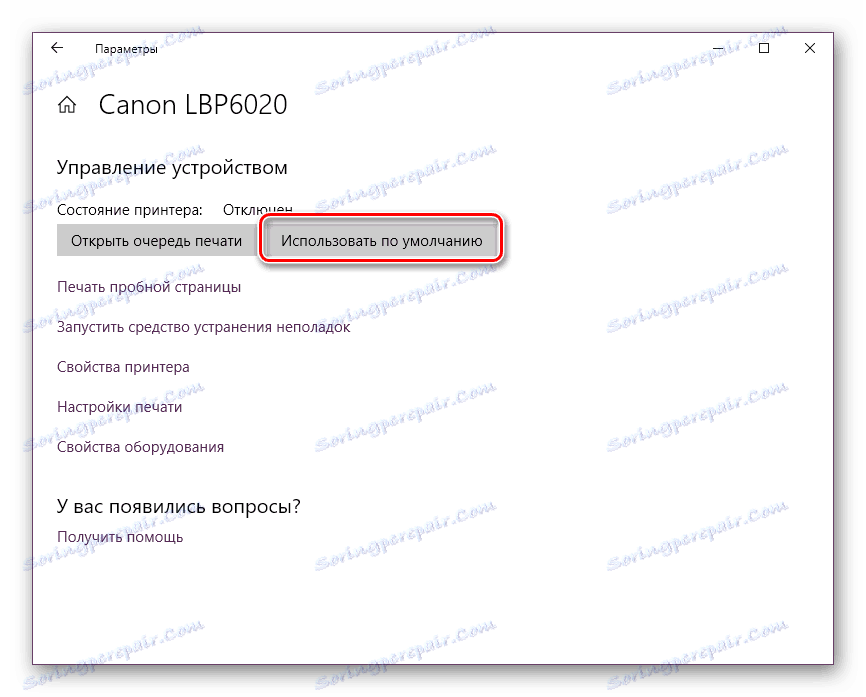
Контролна табла
У старијим верзијама Виндовса није било менија "Параметерс", а целокупна конфигурација се одвијала углавном кроз елементе "Цонтрол Панел", укључујући и штампаче. У "првом десетом" ова класична апликација је и даље присутна, а задатак који се узима у обзир у овом чланку врши се уз помоћ овога:
- Проширите "Старт" мени , где у пољу за унос унесите "Цонтрол Панел" и кликните на икону апликације.
- Пронађите категорију "Уређаји и штампачи" и идите у њега.
- На приказани листи опреме кликните десним тастером миша на жељену и активирајте ставку "Користите подразумевано" . У близини иконе главног уређаја би требало да се појави зелена ознака.

Више детаља: Отварање "Контролне табле" на рачунару са Виндовсом 10
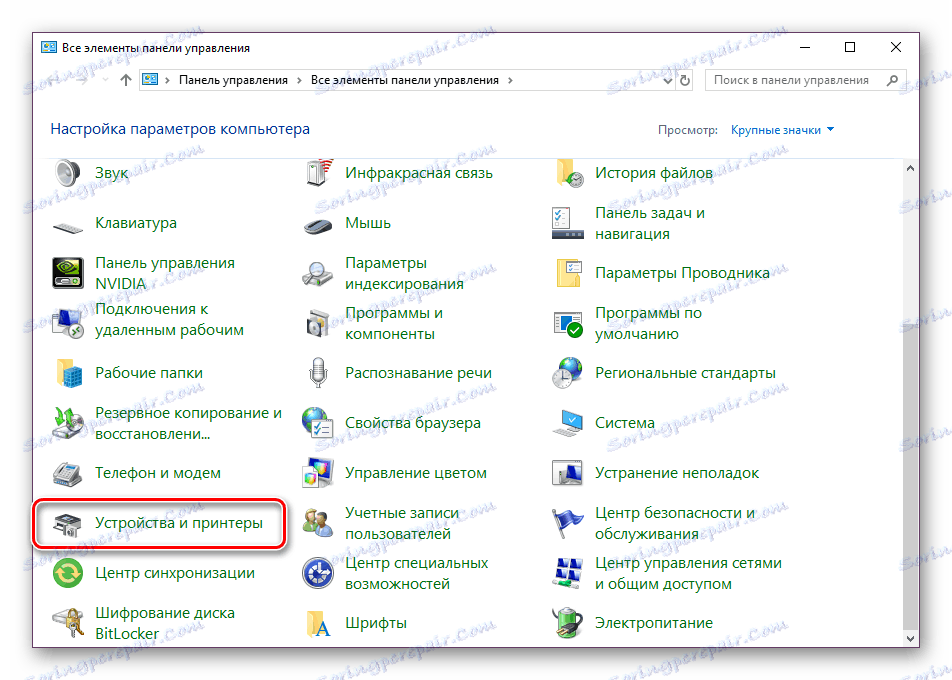

Командна линија
Можете заобићи све ове апликације и прозоре користећи "Цомманд Лине" . Како то подразумева име, у овом услужном програму, све акције се извршавају помоћу команди. Желимо да разговарамо о онима који су одговорни за постављање уређаја по дефаулту. Цела процедура се одвија у само неколико корака:
- Као иу претходним верзијама, потребно је отворити "Старт" и кроз њега покренути класичну апликацију "Цомманд Лине" .
- Укуцајте први
wmic printer get name,defaultкоманду и притисните Ентер . Она је одговорна за приказ имена свих инсталираних штампача. - Сада откуцајте ову линију:
wmic printer where name="PrinterName" call setdefaultprinter, где је ПринтерНаме име уређаја који желите поставити као подразумевано. - Одговарајући метод ће бити позван и бићете обавештени о његовом успешном завршетку. Ако је садржај обавештења идентичан ономе што видите на слици испод, онда је задатак правилно завршен.
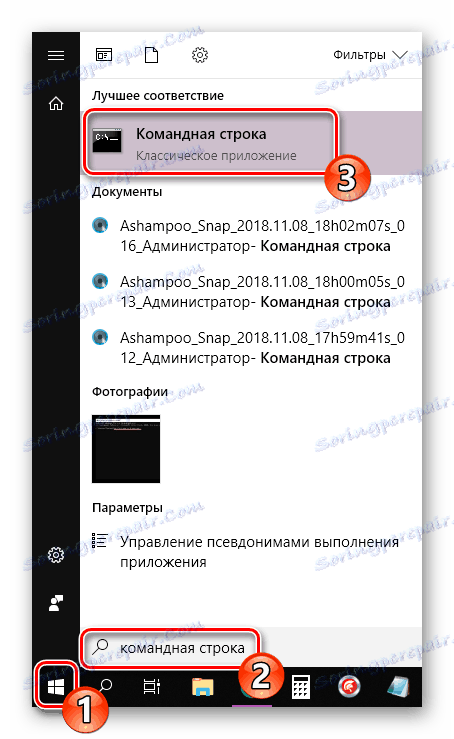
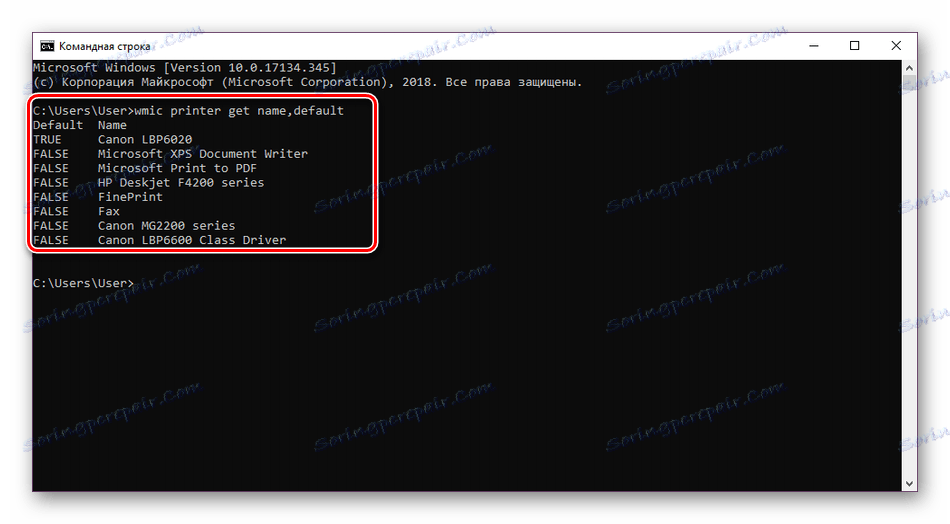
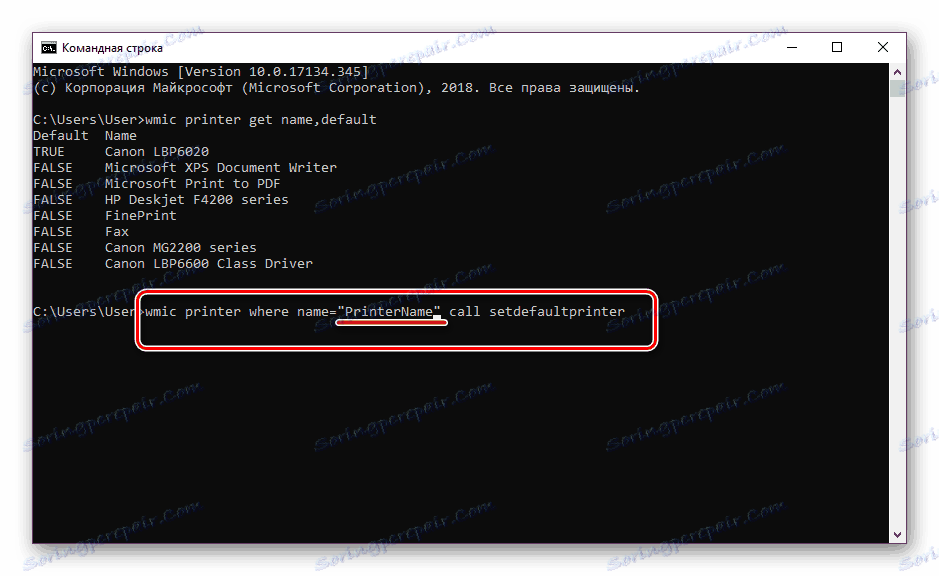
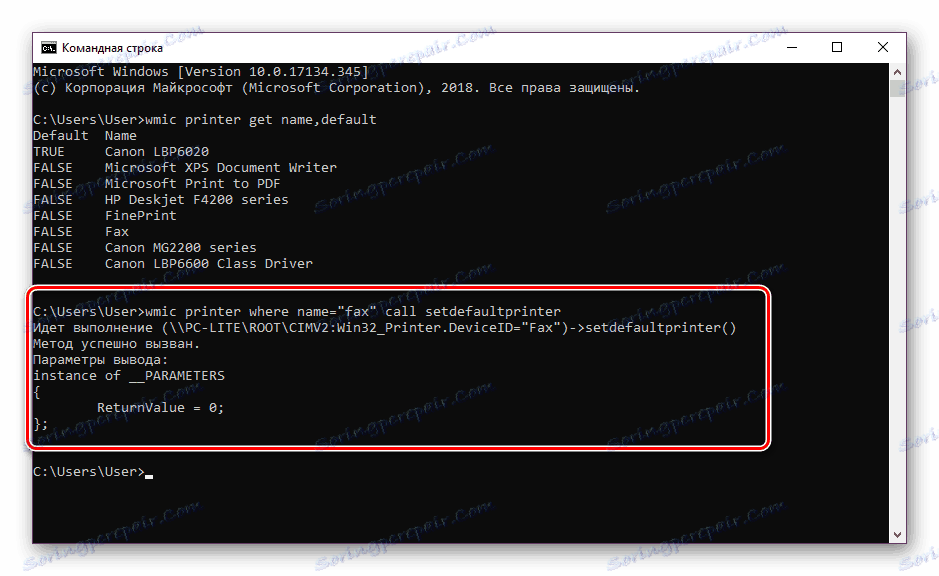
Онемогућите аутоматску промену главног штампача
Виндовс 10 има системску функцију која је одговорна за аутоматско пребацивање подразумеваног штампача. Према алгоритму инструмента изабран је задњи уређај који се користи. Понекад омета нормалан рад са опремом за штампу, па смо одлучили да демонстрирамо како искључити ову функцију:
- Кроз "Старт" идите на "Оптионс" изборник.
- У прозору који се отвори изаберите категорију "Уређаји" .
- Обратите пажњу на панел са леве стране, у њему морате да пређете на одељак "Штампачи и скенери".
- Пронађите функцију која вас занима под називом Допусти Виндовсу да управља подразумеваним штампачем и обришите је.
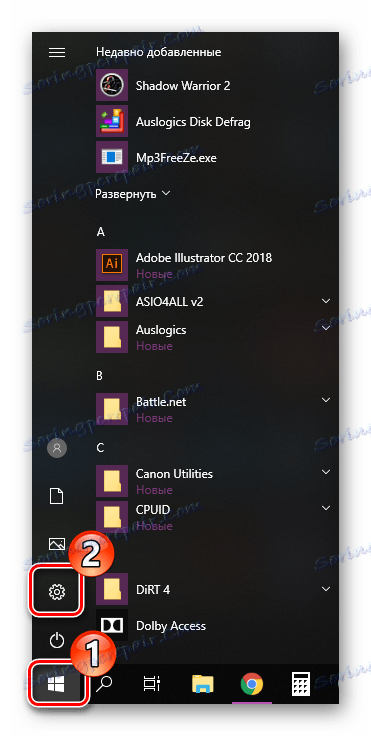
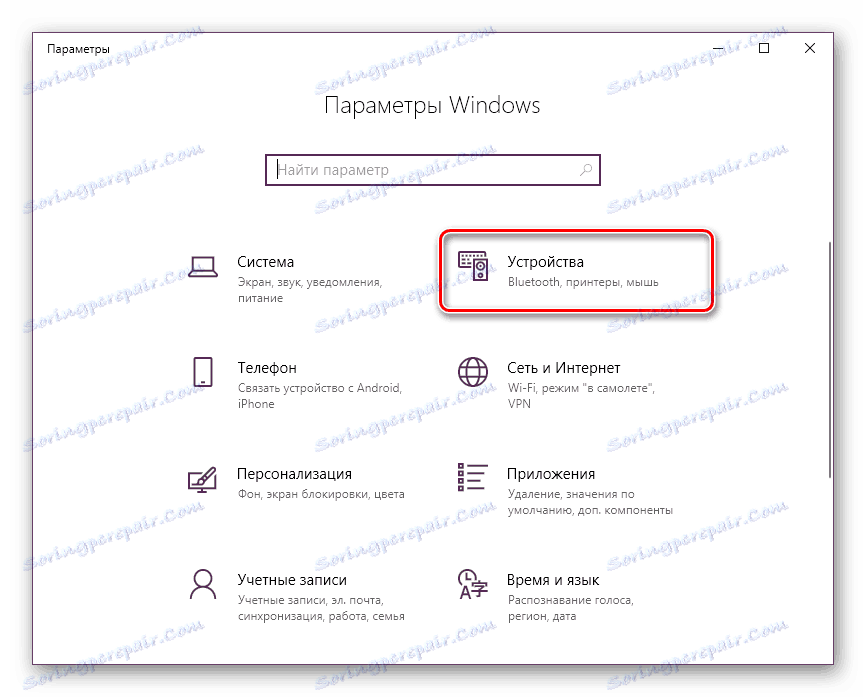

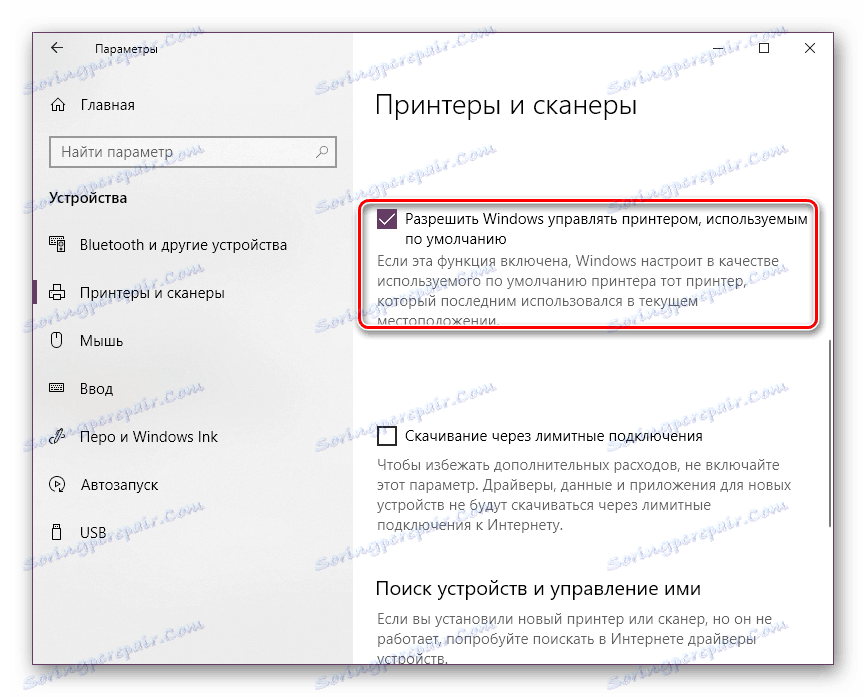
На овоме, наш чланак долази до логичког закључка. Као што видите, чак и неискусни корисник може инсталирати подразумевани штампач у Виндовсу 10 са једним од три опције које можете изабрати. Надамо се да су наша упутства корисна и немате проблема са задатком.
Погледајте и: Решавање проблема са приказивањем штампача у оперативном систему Виндовс 10